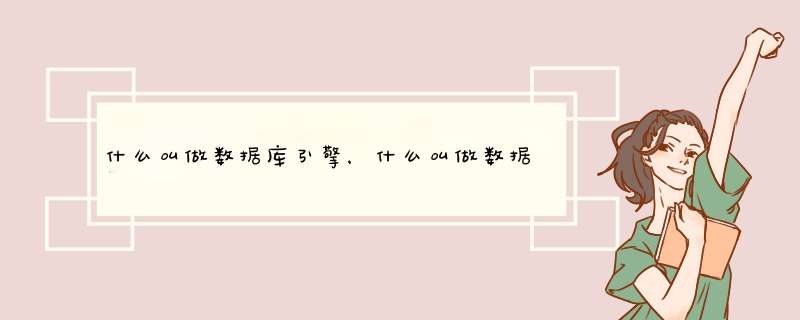
建立索引可以加快查询速度,索引就好比是图书馆中的卡片。
一、安装前的准备1. 需要.Net Framework 3.5,若在Vista或更高的OS上需要3.5 SP1的支持(在SQL2008安装的前会自动更新安装)
2. 需要Widnows PowerShell的支持,WPS是一个功能非常强大的Shell应用,命令与DOX/UNIX兼容并支持直接调用.NET模块做行命令编辑,是非常值得深入研究的工具(在SQL2008安装时会自动更新安装)
3. 需要确保Windows Installer的成功启动,需要4.5以上版本(需要检查服务启动状态service.msc)
4. 需要MDAC2.8 sp1的支持(XP以上系统中已集成)
5. 若机器上已经安装Visual studio 2008则需要VS 2008 sp1以上版本的支持(需要自己从MS的网站上下载安装
二、安装配置过程
1.进行SQL Server安装中心,选择"安装"选项,在新的电脑上安装SQL2008可以直接选择“全新SQL Server独立安装或向现有安装功能",将会安装一个默认SQL实列
2.功能选择,对于只安装数据库服务器来说,功能的选择上可以按实际工作需要来制定,本人一般选择:数据库引擎服务、客户端工具连接、SQL Server 联机丛书、管理工具-基本、管理工具-完整
其中数据库引擎服务是SQL数据库的核心服务,Analysis及Reporting服务可按部署要求安装,这两个服务可能需要IIS的支持。
3.实列设置,可直接选择默认实例进行安装,或则若同一台服务器中有多个数据服务实列可按不同实列名进行安装。如图
4.服务器配置,服务器配置主要是服务启动帐户的配置,服务的帐户名推荐使用NT AUTHORITY\SYSTEM的系统帐户,并指定当前选择服务的启动类型
5.数据库引擎配置,在当前配置中主要设置SQL登录验证模式及账户密码,与SQL的数据存储目录,身份验证模式推荐使用混合模式进行验证,在安装过程中内置的SQL Server系统管理员帐户(sa)的密码比较特殊,SQL2008对SA的密码强度要求相对比较高,需要有大小写字母、数字及符号组成,否则将不允许你继续安装。在"指定Sql Server管理员"中最好指定本机的系统管理员administrator。
亲,你问的问题太笼统了,基本上安装步骤和普通软件的步骤没有太大区别,重要的是在安装过程中遇到的各种各样的问题,根据sql server 2008 r2 的帮助文档上,说明的很清楚了安装 SQL Server 2008 R2
插入 SQL Server 安装介质。然后双击根文件夹中的 Setup.exe。若要从网络共享进行安装,请找到共享中的根文件夹,然后双击
Setup.exe。如果出现 Microsoft SQL Server 2008
安装对话框,请单击“确定”安装必备组件,然后单击“取消”退出 SQL Server 安装。
如果出现 .NET Framework 3.5 SP1 安装对话框,请选中相应的复选框以接受 .NET Framework 3.5
SP1 许可协议。单击“下一步”。若要退出 SQL Server 安装,请单击“取消”。当 .NET Framework 3.5
SP1 的安装完成后,请单击“完成”。
Windows Installer 4.5
也是必需的,并且可以由安装向导进行安装。如果系统提示您重新启动计算机,则重新启动计算机,然后重新启动 SQL Server
Setup.exe。
必备组件安装完成后,安装向导会运行 SQL Server 安装中心。若要创建 SQL Server
的全新安装,请单击“全新安装或向现有安装添加功能”。
系统配置检查器将在您的计算机上运行发现 *** 作。若要继续,请单击“确定”。如果安装程序在计算机上检测到 SQL Server
2008,您将会看到有关将共享组件自动升级到 SQL Server 2008 R2 的警告。有关 SQL Server 2008 R2 和 SQL Server
2008 的并行实例的详细信息,请参阅 SQL Server 2008 R2 和 SQL Server
2008 的并行实例的注意事项。系统会为您的安装创建安装日志文件。有关详细信息,请参阅如何查看和读取 SQL Server
安装程序日志文件。
如果您在已本地化的 *** 作系统上进行安装,并且安装介质包括针对英语以及与 *** 作系统相对应的语言的语言包,则您可以在“语言选择”页上为 SQL
Server 的实例指定语言。有关跨语言支持和安装注意事项的详细信息,请参阅 SQL Server
中的本地语言版本。
若要继续,请单击“下一步”。
在“产品密钥”页上,选择某一选项按钮,该按钮指示您是安装免费版本的 SQL Server,还是安装具有 PID
密钥的产品的生产版本。有关详细信息,请参阅 SQL Server 2008 R2
的版本和组件。
在“许可条款”页上阅读许可协议,然后选中相应的复选框以接受许可条款和条件。为了改进 SQL
Server,您还可以启用功能使用情况选项并将报告发送给 Microsoft。
系统配置检查器将在安装继续之前验证计算机的系统状态。
在“功能角色”页上,选择“SQL Server
功能安装”,然后单击“下一步”以继续“功能角色”页。
在“功能选择”页上,选择要安装的组件。选择功能名称后,右侧窗格中会显示每个组件组的说明。您可以选中任意一些复选框。有关详细信息,请参阅
SQL Server 2008 R2
的版本和组件。
您还可以使用“功能选择”页底部的字段为共享组件指定自定义目录。若要更改共享组件的安装路径,请更新该对话框底部字段中的路径,或单击“浏览”移动到另一个安装目录。默认安装路径为
C:\Program Files\Microsoft SQL Server\100\。
在“实例配置”页上指定是安装默认实例还是命名实例。有关详细信息,请参阅实例配置。单击“下一步”继续。
实例 ID - 默认情况下,实例名称用作实例 ID。这用于标识 SQL Server
实例的安装目录和注册表项。默认实例和命名实例的默认方式都是如此。对于默认实例,实例名称和实例 ID 为 MSSQLSERVER。若要使用非默认的实例
ID,请选中“实例 ID”复选框,并提供一个值。
注意:
典型的 SQL Server 2008 R2 独立实例(无论是默认实例还是命名实例)不会对“实例 ID”复选框使用非默认值。
实例根目录 - 默认情况下,实例根目录为 C:\Program Files\Microsoft SQL
Server\100\。若要指定一个非默认的根目录,请使用所提供的字段,或单击“浏览”以找到一个安装文件夹。
所有 SQL Server Service Pack 和升级都将应用于 SQL Server 实例的每个组件。
检测到的实例和功能 - 该网格将显示运行安装程序的计算机上的 SQL Server
实例。如果计算机上已经安装了一个默认实例,则必须安装 SQL Server 2008 R2 的命名实例。
“磁盘空间要求”页计算指定的功能所需的磁盘空间,然后将所需空间与可用磁盘空间进行比较。有关详细信息,请参阅磁盘空间要求。
本主题中的其余工作流取决于要安装的功能。您可能不会看到所有的页面,具体取决于您进行的选择。
在“服务器配置 - 服务帐户”页上指定 SQL Server 服务的登录帐户。此页上配置的实际服务取决于您选择安装的功能。
您可以为所有的 SQL Server
服务分配相同的登录帐户,也可以单独配置各个服务帐户。还可以指定服务是自动启动、手动启动还是禁用。Microsoft
建议对各服务帐户进行单独配置,以便为每项服务提供最低特权,即向 SQL Server
服务授予它们完成各自任务所必须拥有的最低权限。有关详细信息,请参阅服务器配置 -
服务帐户和设置 Windows
服务帐户。
若要为此 SQL Server 实例中的所有服务帐户指定相同的登录帐户,请在页面底部的字段中提供凭据。
安全说明 不要使用空密码。请使用强密码。
为 SQL Server 服务指定登录信息后,请单击“下一步”。
使用“服务器配置 - 排序规则”选项卡为数据库引擎和 Analysis Services
指定非默认的排序规则。有关详细信息,请参阅 服务器配置 -
排序规则。
使用“数据库引擎配置 - 帐户设置”页指定以下各项:
完成对该列表的编辑后,请单击“确定”。验证配置对话框中的管理员列表。完成此列表后,请单击“下一步”。
安全模式 - 为 SQL Server 实例选择 Windows 身份验证或混合模式身份验证。如果选择“混合模式身份验证”,则必须为内置 SQL
Server 系统管理员帐户提供一个强密码。
在设备与 SQL Server 成功建立连接之后,用于 Windows
身份验证和混合模式身份验证的安全机制是相同的。有关详细信息,请参阅数据库引擎配置 -
帐户设置。
SQL Server 管理员 - 您必须为 SQL Server 实例至少指定一个系统管理员。若要添加用以运行 SQL Server
安装程序的帐户,请单击“添加当前用户”。若要向系统管理员列表中添加帐户或从中删除帐户,请单击“添加”或“删除”,然后编辑将拥有
SQL Server 实例的管理员特权的用户、组或计算机的列表。有关详细信息,请参阅数据库引擎配置 -
帐户设置。
使用“数据库引擎配置 - 数据目录”页指定非默认的安装目录。若要安装到默认目录,请单击“下一步”。
重要提示:
如果指定非默认的安装目录,请确保安装文件夹对于此 SQL Server 实例是唯一的。此对话框中的任何目录都不应与其他 SQL Server
实例的目录共享。
有关详细信息,请参阅数据库引擎配置 -
数据目录。
使用“数据库引擎配置 - FILESTREAM”页对 SQL Server 实例启用
FILESTREAM。有关详细信息,请参阅数据库引擎配置 -
文件流。
使用“Analysis Services 配置 – 帐户设置”页指定将拥有 Analysis Services
的管理员权限的用户或帐户。您必须为 Analysis Services 至少指定一个系统管理员。若要添加用以运行 SQL Server
安装程序的帐户,请单击“添加当前用户”。若要向系统管理员列表中添加帐户或从中删除帐户,请单击“添加”或“删除”,然后编辑将拥有
Analysis Services 的管理员特权的用户、组或计算机的列表。有关详细信息,请参阅 Analysis Services 配置 –
帐户设置。
完成对该列表的编辑后,请单击“确定”。验证配置对话框中的管理员列表。完成此列表后,请单击“下一步”。
使用“Analysis Services 配置 -
数据目录”页指定非默认的安装目录。若要安装到默认目录,请单击“下一步”。
重要提示:
如果指定非默认的安装目录,请确保安装文件夹对于此 SQL Server 实例是唯一的。此对话框中的任何目录都不应与其他 SQL Server
实例的目录共享。
有关详细信息,请参阅 Analysis Services 配置 -
数据目录。
使用“Reporting Services 配置”页指定要创建的 Reporting Services
安装的种类。包括以下选项:
有关 Reporting Services 配置模式的详细信息,请参阅报表服务器安装选项。
本机模式默认配置
SharePoint 模式默认配置
未配置的 Reporting Services 安装
在“错误报告”页上,指定要发送到 Microsoft 以帮助改进 SQL Server
的信息。默认情况下,将启用用于错误报告的选项。有关详细信息,请参阅错误报告。
系统配置检查器将运行多组规则来针对您指定的 SQL Server 功能验证您的计算机配置。
“准备安装”页显示您在安装过程中指定的安装选项的树视图。若要继续,请单击“安装”。
在安装过程中,“安装进度”页会提供相应的状态,因此您可以在安装过程中监视安装进度。
安装完成后,“完成”页会提供指向安装摘要日志文件以及其他重要说明的链接。若要完成 SQL Server
安装过程,请单击“关闭”。
如果安装程序指示您重新启动计算机,请立即重新启动。安装完成后,请务必阅读来自安装向导的消息。有关详细信息,请参阅如何查看和读取 SQL Server
安装程序日志文件。
欢迎分享,转载请注明来源:内存溢出

 微信扫一扫
微信扫一扫
 支付宝扫一扫
支付宝扫一扫
评论列表(0条)